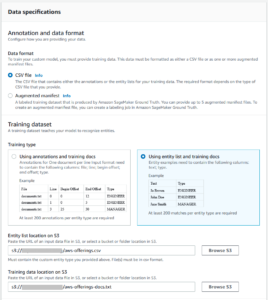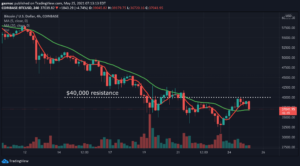Les navigateurs Web peuvent être une fenêtre unique permettant aux organisations d'interagir avec leurs informations. Tous les outils peuvent être visualisés et accessibles sur un seul écran afin que les utilisateurs n'aient pas à basculer entre les applications et les interfaces. Par exemple, un centre d'appels client peut avoir plusieurs applications différentes pour voir les avis clients, les flux de médias sociaux et les données clients. Chacune de ces applications interagit avec les navigateurs Web. Cependant, si les informations sont dans une langue que l'utilisateur ne parle pas, une application distincte doit souvent être extraite pour traduire le texte. Les plug-ins de navigateur Web permettent de personnaliser cette expérience utilisateur.
Amazon Traduire est un service de traduction automatique neuronale qui fournit une traduction linguistique rapide, de haute qualité, abordable et personnalisable. La traduction automatique neurale est une forme d'automatisation de la traduction linguistique qui utilise des modèles d'apprentissage en profondeur pour fournir une traduction plus précise et plus naturelle que les algorithmes de traduction statistiques et basés sur des règles traditionnels. Au moment de la rédaction de cet article, Amazon Translate prend en charge 75 langues et 5,550 XNUMX paires de langues. Pour la liste la plus récente, consultez le Guide du développeur Amazon Translate.
Avec le plug-in de navigateur Web Amazon Translate, vous pouvez simplement cliquer sur un bouton et faire traduire une page Web entière dans la langue de votre choix. Ce plugin de navigateur fonctionne dans les navigateurs basés sur Chromium et Firefox.
Cet article montre comment vous pouvez utiliser un plug-in de navigateur pour traduire rapidement des pages Web avec traduction neuronale avec Amazon Translate.
Présentation de la solution
Pour utiliser le plug-in, installez-le dans un navigateur sur votre poste de travail. Pour traduire une page Web, activez le plug-in, qui s'authentifie auprès d'Amazon Translate à l'aide de Gestion des identités et des accès AWS (IAM), envoie le texte de la page que vous souhaitez traduire au service Amazon Translate et renvoie le texte traduit à afficher dans le navigateur Web. Le plugin de navigateur permet également la mise en cache des pages traduites. Lorsque la mise en cache est activée, les traductions demandées pour une page Web sont mises en cache sur votre machine locale par leurs paires de langues. La mise en cache améliore la vitesse de traduction de la page et réduit le nombre de requêtes adressées au service Amazon Translate, ce qui permet potentiellement d'économiser du temps et de l'argent.
Pour installer et utiliser le plug-in, procédez comme suit :
- Configurez un utilisateur et des informations d'identification IAM.
- Installez le plug-in du navigateur.
- Configurez le plug-in du navigateur.
- Utilisez le plugin pour traduire du texte.
Le plugin du navigateur est disponible sur GitHub.
Pré-requis
Pour cette procédure pas à pas, vous devez disposer des prérequis suivants:
- An Compte AWS
- Un navigateur Web compatible
- Les privilèges pour créer des utilisateurs IAM pour s'authentifier auprès d'Amazon Translate
Pour plus d'informations sur la façon dont Amazon Translate interagit avec IAM, consultez Gestion des identités et des accès pour Amazon Translate.
Configurer un utilisateur et des informations d'identification IAM
Le plug-in de navigateur doit être configuré avec des informations d'identification pour accéder à Amazon Translate. IAM est configuré avec une stratégie gérée par AWS appelée TranslateReadOnly. Cette politique autorise les appels d'API vers Amazon Translate. Pour configurer un utilisateur IAM en lecture seule, procédez comme suit :
- Sur la console IAM, choisissez Utilisateurs dans le volet de navigation sous Gestion des accès.

- Selectionnez Ajouter des utilisateurs.
- Pour nom d'utilisateur, Entrer
TranslateBrowserPlugin. - Selectionnez Suivant: Autorisations.

- Pour ajouter des autorisations, choisissez Joindre directement les politiques existantes et choisissez la politique
TranslateReadOnly. - Selectionnez Suivant: Tags.

- Facultativement, attribuez une balise à l'utilisateur et choisissez Suivant: Examen.

- Passez en revue le nouveau rôle et choisissez Créer un utilisateur.
- Selectionnez Télécharger .csv et enregistrez les informations d'identification localement.
Bien que ces informations d'identification ne fournissent que l'accès le plus restrictif à Amazon Translate, vous devez faire très attention à ces informations d'identification afin qu'elles ne soient pas partagées avec des entités non souhaitées. AWS ou Amazon ne seront pas responsables si nos clients partagent leurs informations d'identification.
Installez le plug-in du navigateur
Le plug-in de navigateur Web est pris en charge dans tous les navigateurs basés sur Chromium. Pour installer le plug-in dans Chrome, procédez comme suit :
- Téléchargez le fichier extension.zip à partir de GitHub.
- Décompressez le fichier sur votre ordinateur local.
- Dans Chrome, choisissez l'icône des extensions.

- Selectionnez Gérer les extensions.

- cabillot mode développeur sur.

- Selectionnez Charger déballé et pointez sur le dossier d'extension que vous venez de décompresser.
Configurer le plug-in
Pour configurer le plug-in, procédez comme suit :
- Dans votre navigateur, choisissez la barre d'outils des extensions et choisissez Amazon Traduire, le plugin nouvellement installé.
Vous pouvez choisir l'icône d'épingle pour un accès plus facile plus tard.
- Selectionnez Paramètres d'extension.
- Pour Région AWS, entrez la région la plus proche de vous.
- Pour ID de clé d'accès AWS, entrez la clé d'accès AWS à partir de la feuille de calcul que vous avez téléchargée.
- Pour Clé d'accès secrète AWS, entrez la clé d'accès secrète de la feuille de calcul.
- Cochez la case pour activer la mise en cache.
- Selectionnez Enregistrer les paramètres.

Utiliser le plugin avec Amazon Translate
Maintenant, le plugin est prêt à être utilisé.
- Pour commencer, ouvrez une page Web dans un navigateur à traduire. Pour ce post, nous utilisons le page de destination pour Amazon Translate en allemand.

- Ouvrez le plugin du navigateur et choisissez Amazon Traduire dans la liste des extensions de navigateur comme vous l'avez fait précédemment.
- Pour la langue source, choisissez Automatique pour qu'Amazon Translate utilise la détection automatique de la langue et choisissez votre langue cible.
- Selectionnez Traduire..

Le plugin envoie le texte à Amazon Translate et traduit le contenu de la page en anglais.
Prix
Amazon Translate est au prix de 15 $ par million de caractères au prorata du nombre de caractères (0.000015 $ par caractère).
Vous bénéficiez également de 2 millions de caractères par mois pendant 12 mois gratuitement, à compter de la date à laquelle vous créez votre première demande de traduction. Pour plus d'informations, voir Tarification d'Amazon Translate.
La page de destination d'Amazon Translate que nous avons traduite contient environ 8,000 0.12 caractères, ce qui fait que la traduction coûte environ XNUMX $. Lorsque la fonction de mise en cache est activée, les appels suivants pour traduire la page pour la paire de langues utilisent la copie mise en cache locale et ne nécessitent pas d'appels à Amazon Translate.
Conclusion
Amazon Translate fournit une traduction de réseau neuronal pour 75 langues et 5,550 XNUMX paires de langues. Vous pouvez intégrer Amazon Translate dans un plug-in de navigateur pour intégrer de manière transparente la traduction dans un flux de travail d'application. Nous sommes impatients de savoir comment l'utilisation de ce plugin vous aide à accélérer vos charges de travail de traduction ! En savoir plus sur Amazon Translate par sur le Guide du développeur Amazon Translateou Blog AWS.
À propos des auteurs
 André Stacy est un développeur front-end avec AWS Professional Services. Andrew aime créer des expériences utilisateur agréables pour les clients grâce au développement et à la conception de l'interface utilisateur/UX. Lorsqu'il est en dehors de l'horloge, Andrew aime jouer avec ses enfants, écrire du code, essayer des boissons artisanales ou construire des choses dans la maison.
André Stacy est un développeur front-end avec AWS Professional Services. Andrew aime créer des expériences utilisateur agréables pour les clients grâce au développement et à la conception de l'interface utilisateur/UX. Lorsqu'il est en dehors de l'horloge, Andrew aime jouer avec ses enfants, écrire du code, essayer des boissons artisanales ou construire des choses dans la maison.
 Ron Weinstein est un architecte de solutions spécialisé dans l'intelligence artificielle et l'apprentissage automatique dans le secteur public AWS. Ron aime travailler avec ses clients sur la façon dont l'IA/ML peut accélérer et transformer leur entreprise. Lorsqu'il n'est pas au travail, Ron aime le plein air et passer du temps avec sa famille.
Ron Weinstein est un architecte de solutions spécialisé dans l'intelligence artificielle et l'apprentissage automatique dans le secteur public AWS. Ron aime travailler avec ses clients sur la façon dont l'IA/ML peut accélérer et transformer leur entreprise. Lorsqu'il n'est pas au travail, Ron aime le plein air et passer du temps avec sa famille.
- '
- 000
- 100
- Qui sommes-nous
- accélérer
- accès
- Gestion des accès
- algorithmes
- Tous
- Amazon
- Amazon Traduire
- api
- Application
- applications
- autour
- artificiel
- intelligence artificielle
- L'INTELLIGENCE ARTIFICIELLE ET LE MACHINE LEARNING
- Automation
- disponibles
- AWS
- Boissons
- Box
- navigateur
- Développement
- la performance des entreprises
- Appelez-nous
- les soins
- Chrome
- horloge
- code
- Console
- contenu
- La création
- Lettres de créance
- Clients
- données
- l'apprentissage en profondeur
- Conception
- Détection
- Développeur
- Développement
- DID
- différent
- Ne fait pas
- Anglais
- exemple
- Découvrez
- Expériences
- extensions
- famille
- RAPIDE
- Fonctionnalité
- Prénom
- formulaire
- Avant
- Test d'anglais
- aide
- Villa
- Comment
- HTTPS
- IAM
- ICON
- Active
- d'information
- Intelligence
- IT
- ACTIVITES
- enfants
- page de destination
- langue
- Langues
- Nouveautés
- APPRENTISSAGE
- apprentissage
- Liste
- locales
- localement
- machine learning
- traduction automatique
- Fabrication
- gestion
- Médias
- million
- numériques jumeaux (digital twin models)
- de l'argent
- mois
- PLUS
- (en fait, presque toutes)
- Navigation
- réseau et
- Neural
- Réseau neuronal
- ouvert
- organisations
- l'extérieur
- plug-in
- plugins
- politiques
- politique
- professionels
- fournir
- fournit
- public
- secteur public
- demandé
- Retours
- Avis
- RON
- économie
- pour écran
- secteur
- Services
- set
- Partager
- commun
- So
- Réseaux sociaux
- réseaux sociaux
- Solutions
- vitesse
- Dépenses
- Tableur
- j'ai commencé
- Appareils
- Les soutiens
- Interrupteur
- Target
- La Source
- Avec
- fiable
- les outils
- traditionnel
- Transformer
- Traduction
- Traductions
- utilisateurs
- web
- navigateur web
- Navigateurs Web
- Activités principales
- workflow
- de travail
- vos contrats
- écriture